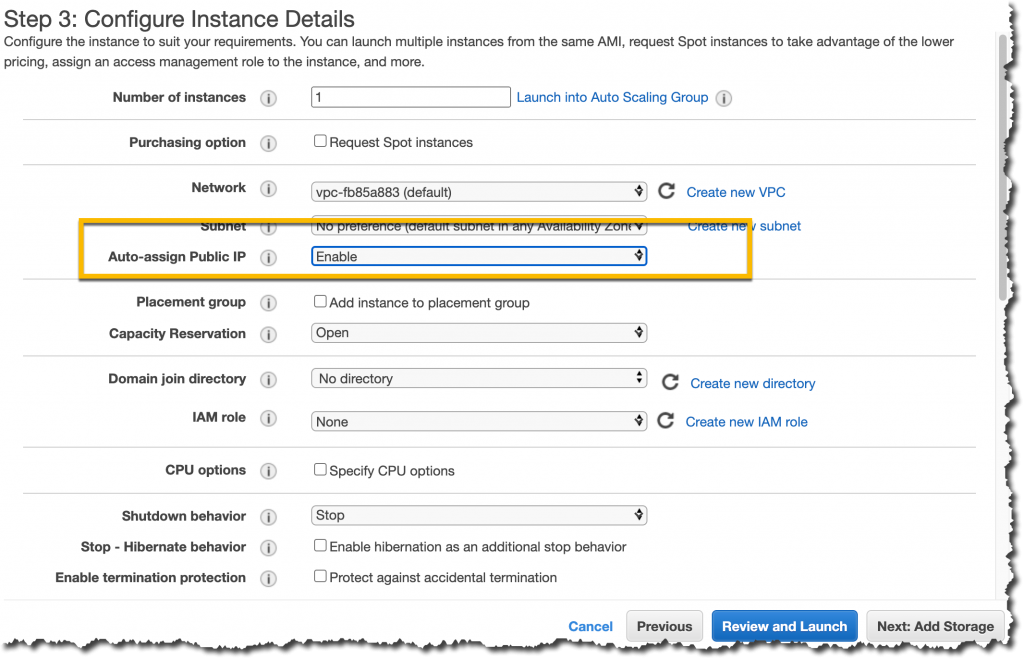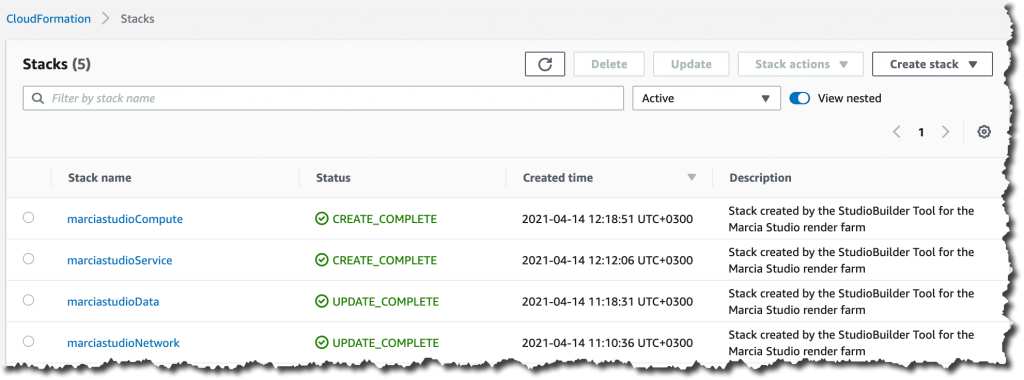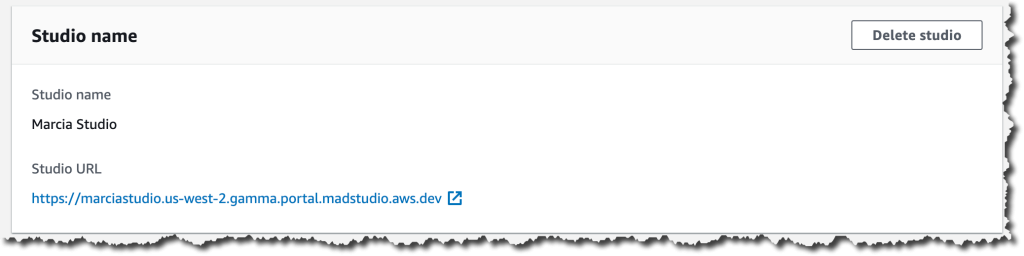Amazon Web Services ブログ
Amazon Nimble Studio – クラウドでクリエイティブスタジオを構築する
Amazon Nimble Studio は、ストーリーボードのスケッチから最終成果物まで、クリエイティブスタジオが AWS を利用して、視覚効果、アニメーション、インタラクティブコンテンツのすべてをクラウドで生成するために使用できる新しいサービスです。Nimble Studio は、仮想ワークステーション、伸縮自在なファイルストレージ、レンダリングファームキャパシティーに対するオンデマンドアクセスをお客様に提供します。また、IP セキュリティ、アクセス権限、およびコラボレーションのための組み込みの自動化ツールも提供します。
従来のクリエイティブスタジオは、人材を惹きつけ、オンボーディングするという課題に直面することが多くあります。人材は各スタジオの仕事の進め方に慣れていません。また、遠隔地にいるアーティストの採用をスピードアップし、同じ物理的空間にいる場合と同じように高い生産性を維持することが重要です。また、離れているチームが、すべてのアセットを安全に保ちつつ、現在使用しているのと同じワークフロー、ソフトウェア、ライセンス、およびツールを使用できるようにすることも重要です。
さらに、従来のお客様は、ローカルレンダリングファーム用にハードウェアを追加で購入したり、ハードウェアを非常に高額な料金でレンタルしたり、クラウドリソースを使用してキャパシティーを拡張したりするといった手段に訴えています。クラウドでレンダリングすることにしたユーザーは、これらのオプションと幅広い AWS のサービスを比較対象して、複雑さを認識し、従来のアプローチを選択する場合があります。
本日、Amazon Nimble Studio の提供開始を発表いたします。Amazon Nimble Studio は、ワークステーション、ストレージ、レンダリングなどの既製の IT Infrastructure as a Service を提供することで、これらの懸念に対処するサービスです。
Nimble Studio は、メディアおよびエンターテイメントのユースケース専用に設計された AWS 機能の幅広いポートフォリオの一部です。AWS のサービス、AWS およびパートナーソリューション、400 社を超える AWS パートナーが含まれています。AWS for Media & Entertainment イニシアチブ (これも本日提供が開始されました) の詳細をご覧いただけます。このイニシアチブは、メディアおよびエンターテインメントのお客様が、コンテンツ制作、Direct to Consumer および over-the-top (OTT) ストリーミング、放送、メディアサプライチェーンとアーカイブ、およびデータサイエンスと分析といった 5 つの主要なビジネス分野で、業界固有の AWS 機能を簡単に知ることができます。
Nimble Studio を使用することのメリット
Nimble Studio は AWS インフラストラクチャの上に構築されており、高パフォーマンスのコンピューティング能力とデータのセキュリティを確実にもたらします。また、伸縮自在性のある制作を可能にします。これにより、スタジオはアーティストのワークステーション、ストレージ、レンダリングのニーズを必要に応じてスケールできます。
Nimble Studio を使用する場合、アーティストは Amazon Elastic Compute Cloud (EC2) 仮想ワークステーションで、お気に入りのクリエイティブソフトウェアツールを使用できます。Nimble Studio は EC2 をコンピューティングに、Amazon FSx をストレージに、AWS Single Sign-On をユーザー管理に、AWS Thinkbox Deadline をレンダリングファーム管理に、それぞれ使用します。
Nimble Studio はオープンで、Weka.io や Qumulo などの NFS/SMB プロトコルをサポートするほとんどのストレージソリューションと互換性があるため、独自のストレージを使用できます。
高パフォーマンスのリモートディスプレイの場合、サービスは NICE DCV プロトコルを使用し、NVIDIA GPU で使用可能な G4dn インスタンスをプロビジョニングします。
Nimble Studio は、グローバルにアクセス可能なデータストレージを使用してアセットを共有する機能を提供することで、スタジオがグローバル人材をオンボーディングすることを可能にします。Nimble Studio は、多くのソフトウェアパッケージのライセンスを一元的に管理し、新しいアーティストのオンボーディングのフリクションを軽減し、予測可能な予算編成を可能にします。
さらに、Nimble Studio にはアーティストにとって使いやすいコンソールが付属しています。アーティストは、AWS アカウントを持っている必要はなく、AWS マネジメントコンソールを使用して作業を行う必要もありません。
しかし、Nimble Studio での私の一番のお気に入りの点は、直感的にセットアップして使用できることです。この記事では、クラウドベースのスタジオを作成する方法を紹介します。
Nimble Studio を使用してクラウドスタジオをセットアップする
Nimble Studio の使用を開始するには、AWS マネジメントコンソールに移動して、クラウドスタジオを作成します。ファイルストレージ、レンダリングファーム、ソフトウェアライセンスサービス、Amazon マシンイメージ (AMI)、または Active Directory 内のディレクトリなど、既存のリソースを取り込むかどうかを決定できます。既存のプロジェクトを移行するスタジオでは、AWS Snowball を使用して物理データを迅速かつ安全に移行できます。
AWS SSO を設定する
この設定では、どれくらい簡単に開始できるかを知るために、既存のリソースがないオプションを選択します。最初のステップとして、アカウントで AWS SSO を設定します。AWS SSO を使用して、スタジオにアクセスするためのロールに基づいてアーティストにアクセス権限を割り当てます。AWS SSO をセットアップするには、AWS Directory Service コンソールで次の手順を実行します。
StudioBuilder でスタジオを設定する
StudioBuilder は、いくつかの設定に関する質問に答えるだけで、スタジオをデプロイする際に役立つツールです。StudioBuilder は AMI で使用できます。AWS Marketplace から無料で入手できます。
AWS Marketplace から AMI を取得すると、EC2 コンソールの [Private images] (プライベートイメージ) リストに表示されます。EC2 インスタンスでその AMI を立ち上げます。私のお勧めは t3.medium インスタンスです。[Auto-assign Public IP] (自動割り当てパブリック IP) フィールドを [Enable] (有効) に設定して、インスタンスがパブリック IP アドレスを確実に受け取るようにします。後でインスタンスに接続するときに使用します。
インスタンスに接続するとすぐに、StudioBuilder のセットアップ画面が表示されます。
セットアップでは、ネットワーク、ストレージ、Active Directory、レンダリングファームの設定を段階的に進めます。質問に答えるだけで、ニーズに合ったスタジオを構築できます。
セットアップには約 90 分かかります。AWS CloudFormation コンソールを使用して進捗をモニタリングできます。アカウントに Network (ネットワーク)、Data (データ)、Service (サービス)、Compute (コンピューティング) の 4 つの新しい CloudFormation スタックが作成されると、スタジオの準備は完了します。
ここで、StudioBuilder インスタンスを終了し、Nimble Studio コンソールに戻ります。[Studio setup] (スタジオのセットアップ) では、これまでに 5 つのステップのうち 4 つのステップが完了していることを確認できます。
スタジオ管理者とユーザーにアクセス権を割り当てる
最後のステップであるステップ 5: スタジオへのアクセスを許可するを完了するには、StudioBuilder のステップで作成した Active Directory ディレクトリと、以前に設定した AWS SSO を使用して、管理者とアーティストがスタジオにアクセスするのを許可します。
Nimble Studio コンソールの指示に従って、ディレクトリを AWS SSO に接続します。その後、スタジオに管理者を追加できます。管理者は、スタジオでユーザーが実行できる操作を制御できます。
この時点で、スタジオにユーザーを追加できますが、ディレクトリにはまだユーザーがいないため、次の手順に進みます。後でこの手順に戻って、スタジオにユーザーを追加できます。
スタジオへの初回アクセス
スタジオを初めて開くと、Studio Manager コンソールに Studio URL が表示されます。スタジオの準備ができたら、この URL をアーティストと共有します。スタジオにサインインするには、先ほど作成した管理者のユーザー名とパスワードが必要です。
プロファイルを起動する
スタジオを開くと、2 つの起動プロファイルが表示されます。1 つはレンダリングファームインスタンスで、もう 1 つはワークステーションです。これらは、スタジオのセットアップ時に StudioBuilder によって作成されたものです。起動プロファイルは、コンピューティングファーム、共有ファイルシステム、インスタンスタイプ、AMI など、スタジオ内のリソースへのアクセスを制御します。Nimble Studio コンソールを使用して、必要な数の起動プロファイルを作成し、スタジオリソースへのチームのアクセスをカスタマイズできます。
プロファイルを起動する際に、インストールされた AMI で提供したすべてのソフトウェアを含むワークステーションを起動します。インスタンスが初めて起動するまでには数分かかります。準備ができたら、ブラウザにインスタンスが表示されます。スタジオへのサインインに使用したものと同じユーザー名とパスワードでサインインできます。
これでスタジオの準備が完了しました! アーティストと共有する前に、より多くの起動プロファイルを設定し、アーティストユーザーをディレクトリに追加して、スタジオと起動プロファイルにアクセスするための権限をそれらのユーザーに付与することができます。
この短い動画では、Nimble Studio がどのように役立ち、どのように機能するのかを説明しています。
今すぐご利用いただけます
Nimble Studio は、米国西部 (オレゴン)、米国東部 (バージニア北部)、カナダ (中部)、欧州 (ロンドン)、アジアパシフィック (シドニー) リージョンおよび米国西部 (ロサンゼルス) ローカルゾーンでご利用いただけます。
Amazon Nimble Studio の詳細をご覧いただき、クラウドでスタジオの構築を始めましょう。
— Marcia